Používanie funkcií na podporu zdravia sluchu s AirPodmi Pro 2 alebo AirPodmi Pro 3
AirPody Pro 2 a AirPody Pro 3 sú vybavené funkciou Načúvací prístroj klinickej úrovne, ktorá pomáha pri ľahkej až strednej strate sluchu. Pomocou iPhonu alebo iPadu a AirPodov Pro 2 alebo AirPodov Pro 3 si môžete urobiť testu sluchu, prípadne môžete použiť už existujúci výsledok testu sluchu (napríklad audiogram od zdravotníckeho odborníka na sluch). AirPody Pro 2 alebo AirPody Pro 3 môžu na základe výsledkov vášho audiogramu prispôsobiť zvuky vašej kvalite sluchu.
AirPody Pro 2 a AirPody Pro 3 pomáhajú minimalizovať vystavenie hlasným zvukom z okolitého prostredia pomocou režimov počúvania s aktívnou ochranou sluchu.
Poznámka: Funkcie Načúvací prístroj, Test sluchu a Ochrana sluchu nie sú dostupné vo všetkých krajinách a regiónoch. Viac informácií o dostupnosti týchto funkcií nájdete na stránke Dostupnosť funkcií pre zdravie sluchu.
Pre čo najlepšie výsledky by ste svoje AirPody Pro alebo 2 AirPody Pro 3 mali pravidelne čistiť. Pozrite si článok podpory Apple Ako čistiť slúchadlá AirPods Pro.
Vykonanie testu sluchu pomocou iPhonu alebo iPadu
Na vykonanie testu si nájdite tichú miestnosť. Test vám zaberie približne 5 minút.
Nasaďte si AirPody Pro 2 alebo AirPody Pro 3 a uistite sa, že sú pripojené k vášmu zariadeniu.
Na iPhone alebo iPade prejdite do apky Nastavenia
 .
.Klepnite na názov svojich AirPodov v hornej časti obrazovky.
Klepnite na Otestovať sluch a postupujte podľa pokynov na obrazovke.
Môže sa vám zobraziť výzva, aby ste sa presunuli na tichšie miesto alebo upravili nasadenie AirPodov. Ak viackrát upravíte nasadenie AirPodov v ušiach, možno budete musieť pred začiatkom testu použiť inú veľkosť štupľov. Pozrite si štuple pre AirPody Pro 2 alebo štuple pre AirPody Pro 3.
Výsledok testu sluchu vám zobrazí klasifikáciu vašej straty sluchu a odporučí ďalší postup.
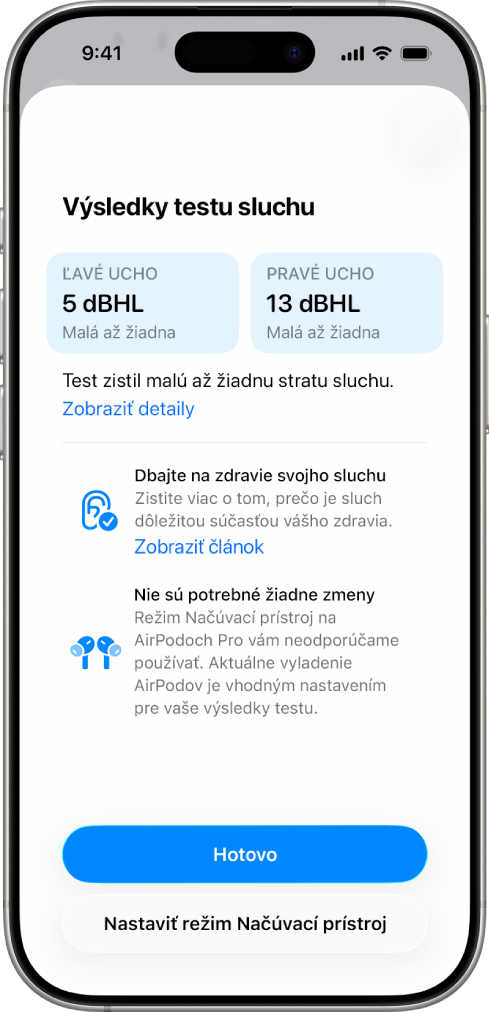
Viac informácií o audiogramoch a o tom, ako AirPody Pro 2 alebo AirPody Pro 3 testujú váš sluch, nájdete v návode na použitie funkcie Test sluchu.
Svoj audiogram môžete exportovať do PDF súboru a ukázať ho zdravotníckemu odborníkovi na sluch.
Nastavenie funkcie Načúvací prístroj na AirPodoch Pro 2 alebo AirPodoch Pro 3
Nasaďte si AirPody Pro 2 alebo AirPody Pro 3 a uistite sa, že sú pripojené k vášmu zariadeniu.
Na iPhone alebo iPade prejdite do apky Nastavenia
 a v hornej časti obrazovky klepnite na názov svojich AirPodov.
a v hornej časti obrazovky klepnite na názov svojich AirPodov.Klepnite na Sluchová asistencia, klepnite na Nastaviť sluchovú asistenciu a postupujte podľa pokynov na obrazovke.
Zapnutie a úprava funkcie Načúvací prístroj na AirPodoch Pro 2 alebo AirPodoch Pro 3
Ak ste si už s pomocou iPhonu alebo iPadu otestovali sluch, prípadne ste pridali výsledky audiogramu od zdravotníckeho odborníka na sluch, môžete na svojich AirPodoch Pro 2 alebo AirPodoch Pro 3 používať funkciu Načúvací prístroj klinickej úrovne, ktorá upraví zvuky podľa vašej kvality sluchu. Môžete tiež upraviť nastavenia sluchovej asistencie pre funkciu Načúvací prístroj, ako sú zosilnenie, vyváženie a zvuk.
Poznámka: Funkcia Načúvací prístroj je určená pre osoby so zistenou ľahkou až strednou stratou sluchu.
Nasaďte si AirPody Pro 2 alebo AirPody Pro 3 a uistite sa, že sú pripojené k vášmu zariadeniu.
Vykonajte niektorý z nasledujúcich krokov:
iPhone alebo iPad: Otvorte apku Nastavenia
 , v hornej časti obrazovky klepnite na názov svojich AirPodov a potom klepnite na Sluchová asistencia.
, v hornej časti obrazovky klepnite na názov svojich AirPodov a potom klepnite na Sluchová asistencia.Mac: Prejdite do apky Systémové nastavenia
 , kliknite na názov svojich AirPodov v postrannom paneli (možno budete musieť rolovať nadol) a potom kliknite na Zdravie sluchu.
, kliknite na názov svojich AirPodov v postrannom paneli (možno budete musieť rolovať nadol) a potom kliknite na Zdravie sluchu.
Zapnite funkciu Načúvací prístroj (ak ešte nie je zapnutá).
Vykonajte niektorý z nasledujúcich krokov:
Úprava nastavení funkcie Načúvací prístroj, ako sú zosilnenie, vyváženie a tón: Klepnite alebo kliknite na Úpravy a vykonajte požadované zmeny.
Na funkciu Načúvací prístroj si môžete nejaký čas zvykať. Najlepšie výsledky dosiahnete, keď budete počas zvykania si na ňu vykonávať len malé úpravy. Nerobte veľké úpravy či viaceré zmeny naraz. Viac sa dozviete v návode na použitie funkcie Načúvací prístroj.
Tip: Nastavenia sluchovej asistencie môžete upraviť aj v Ovládacom centre na iPhone alebo iPade. Otvorte Ovládacie centrum a následne klepnite na
 .
.Povolenie úpravy zosilnenia pomocou dotyku: Klepnite alebo kliknite na Úpravy a potom zapnite možnosť Zosilnenie ovládate potiahnutím.
Zosilnenie môžete upravovať dotykom, len keď máte nastavený transparentný režim.
Na iPhone, iPade a Apple Watch môžete upravovať nastavenia zosilnenia bez ohľadu na používaný režim počúvania. Na iPhone alebo iPade otvorte Ovládacie centrum, podržte prst na ovládaní hlasitosti a potom potiahnite posuvník zosilnenia
 . Na hodinkách Apple Watch otvorte Ovládacie centrum, klepnite na ikonu AirPodov vľavo (možno budete musieť rolovať nadol) a potom potiahnite posuvník.
. Na hodinkách Apple Watch otvorte Ovládacie centrum, klepnite na ikonu AirPodov vľavo (možno budete musieť rolovať nadol) a potom potiahnite posuvník.Zapnutie zosilnenia konverzácií: Klepnite alebo kliknite na Úpravy a potom zapnite možnosť Zosilnenie konverzácií. (Možno budete musieť rolovať nadol.)
Zosilnenie konverzácií zvýrazní v AirPodoch Pro hlas osoby, ktorá sa s vami rozpráva, aby ste lepšie rozumeli konverzáciám v hlučných prostrediach.
Poznámka: V niektorých krajinách a regiónoch sa funkcia Zosilnenie konverzácií aktivuje automaticky a nie je potrebné ju zapínať.
Povolenie zosilnenia vlastného hlasu: Klepnite alebo kliknite na Úpravy a potom potiahnite posuvník Zosilnenie vlastného hlasu. (Možno budete musieť rolovať nadol.)
Zosilnenie vlastného hlasu upravuje zosilnenie vášho hlasu. Táto úprava nezmení zosilnenie vonkajších zvukov.
Tento posuvník je k dispozícii aj v nastaveniach sluchovej asistencie v Ovládacom centre na iPhone, iPade alebo Macu.
Pridanie výsledkov audiogramu od zdravotníckeho odborníka na sluch
Ak máte výsledky testu sluchu, ktoré vám poskytol zdravotnícky odborník na sluch, môžete ich načítať pomocou iPhonu alebo iPadu a použiť so svojimi AirPodmi Pro 2 alebo AirPodmi Pro 3.
Nasaďte si AirPody Pro 2 alebo AirPody Pro 3 a uistite sa, že sú pripojené k vášmu zariadeniu.
Na iPhone alebo iPade prejdite do apky Nastavenia
 .
.Klepnite na názov svojich AirPodov v hornej časti obrazovky.
Klepnite na Sluchová asistencia, klepnite na Pridať výsledok testu sluchu a postupujte podľa pokynov na obrazovke.
Poznámka: Ak ste už v minulosti použili funkciu Test sluchu alebo pridali audiogram, namiesto možnosti Pridať výsledok testu sluchu sa vám môže zobrazovať iná možnosť, napríklad Použiť výsledok predošlého testu.
Klepnite na Sluchová asistencia a vykonajte niektorý z nasledujúcich krokov:
Klepnite na Pridať výsledok testu sluchu a odpovedzte na požadované otázky.
Klepnite na Použiť výsledok predošlého testu, odpovedzte na požadované otázky a potom klepnite na Pridať výsledok testu sluchu.
Poznámka: Táto možnosť sa zobrazí, ak ste už v minulosti použili funkciu Test sluchu alebo pridali audiogram.
Pomocou kamery iPhonu alebo iPadu naskenujte svoj audiogram alebo zadajte jeho výsledky manuálne.
Zapnutie a úprava funkcie Asistencia pre médiá na AirPodoch Pro 2 alebo AirPodoch Pro 3
Ak chcete vylepšiť audio médií a hovorov, zapnite si funkciu Asistencia pre médiá.
Nasaďte si AirPody Pro 2 alebo AirPody Pro 3 a uistite sa, že sú pripojené k vášmu zariadeniu.
Vykonajte niektorý z nasledujúcich krokov:
iPhone alebo iPad: Otvorte apku Nastavenia
 , v hornej časti obrazovky klepnite na názov svojich AirPodov a potom klepnite na Sluchová asistencia.
, v hornej časti obrazovky klepnite na názov svojich AirPodov a potom klepnite na Sluchová asistencia.Mac: Prejdite do apky Systémové nastavenia
 , kliknite na názov svojich AirPodov v postrannom paneli (možno budete musieť rolovať nadol) a potom kliknite na Zdravie sluchu.
, kliknite na názov svojich AirPodov v postrannom paneli (možno budete musieť rolovať nadol) a potom kliknite na Zdravie sluchu.
Zapnite funkciu Asistencia pre médiá a potom zapnite alebo vypnite možnosť Upravovať hudbu a videá alebo Upravovať hovory a FaceTime.
Používanie funkcie Ochrana sluchu s AirPodmi Pro 2 alebo AirPodmi Pro 3
Funkcia aktívnej ochrany sluchu pomáha chrániť váš sluch naprieč všetkými režimami počúvania. Viac informácií nájdete v článku podpory Apple Používanie funkcie Ochrana sluchu s AirPodmi Pro 2 alebo AirPodmi Pro 3.
Dôležité: Ak používate AirPody Pro 3 a vo vašej krajine alebo oblasti platia štandardy EN 352, môžete aktivovať možnosť Ochrana EN 352, ktorá obmedzuje maximálnu úroveň hlasitosti médií. Pozrite si tému Používanie funkcie Ochrana EN 352 s AirPodmi Pro 3 nižšie.
Nasaďte si AirPody Pro 2 alebo AirPody Pro 3 a uistite sa, že sú pripojené k vášmu zariadeniu.
Vykonajte niektorý z nasledujúcich krokov:
iPhone alebo iPad: Otvorte apku Nastavenia
 , v hornej časti obrazovky klepnite na názov svojich AirPodov a potom klepnite na Ochrana sluchu.
, v hornej časti obrazovky klepnite na názov svojich AirPodov a potom klepnite na Ochrana sluchu.Mac: Prejdite do apky Systémové nastavenia
 , kliknite na názov svojich AirPodov v postrannom paneli (možno budete musieť rolovať nadol) a potom prejdite na Zdravie sluchu.
, kliknite na názov svojich AirPodov v postrannom paneli (možno budete musieť rolovať nadol) a potom prejdite na Zdravie sluchu.
Vykonajte niektorý z nasledujúcich krokov:
Viac informácií: Klepnite alebo kliknite na Bezpečnostné informácie, kde sa dozviete viac o ochrane sluchu.
Skontrolujte nasadenie slúchadiel: Na iPhone alebo iPade klepnite na Test nasadenia štupľov alebo Test izolácie zvukov.
Správne nasadené AirPody sú nevyhnutnou podmienkou na to, aby ochrana sluchu fungovala podľa očakávaní.
Ochrana sluchu je vypnutá, keď sú vypnuté režimy počúvania, keď majú AirPody Pro vybitú batériu alebo keď je v transparentnom a adaptívnom režime vypnuté stišovanie hlasných zvukov. Prečítajte si témy Prepínanie medzi režimami počúvania a Používanie a prispôsobenie transparentného režimu.
Používanie funkcie Ochrana EN 352 s AirPodmi Pro 3 (k dispozícii len v niektorých krajinách a regiónoch)
S AirPodmi Pro 3 môžete používať funkciu Ochrana EN 352, ktorá obmedzuje maximálnu úroveň hlasitosti médií na 82 dBA a spĺňa platné požiadavky normy EN 352 pre ochranu sluchu.
Poznámka: Toto nastavenie sa vzťahuje len na AirPody Pro 3 a jeho dostupnosť závisí od toho, či vo vašej krajine alebo regióne platia normy EN 352.
Nasaďte si AirPody Pro 3 a uistite sa, že sú pripojené k vášmu zariadeniu.
Vykonajte niektorý z nasledujúcich krokov:
iPhone alebo iPad: Otvorte apku Nastavenia
 , v hornej časti obrazovky klepnite na názov svojich AirPodov a potom klepnite na Ochrana sluchu.
, v hornej časti obrazovky klepnite na názov svojich AirPodov a potom klepnite na Ochrana sluchu.Mac: Prejdite do apky Systémové nastavenia
 , kliknite na názov svojich AirPodov v postrannom paneli (možno budete musieť rolovať nadol) a potom rolujte nadol na Ochrana sluchu.
, kliknite na názov svojich AirPodov v postrannom paneli (možno budete musieť rolovať nadol) a potom rolujte nadol na Ochrana sluchu.
Vykonajte niektorý z nasledujúcich krokov:
Viac informácií: Klepnite alebo kliknite na Bezpečnostné informácie, kde sa dozviete viac o ochrane sluchu.
Skontrolujte nasadenie slúchadiel: Na iPhone alebo iPade klepnite na Test izolácie zvukov.
Správne nasadené AirPody sú nevyhnutnou podmienkou na to, aby ochrana sluchu fungovala podľa očakávaní.
Klepnite alebo kliknite na Nastaviť ochranu EN 352 a potom postupujte podľa pokynov na obrazovke.
Ochrana EN 352 je vypnutá, keď sú vypnuté režimy počúvania, keď majú AirPody Pro vybitú batériu alebo keď je v transparentnom a adaptívnom režime vypnuté stišovanie hlasných zvukov. Prečítajte si témy Prepínanie medzi režimami počúvania a Používanie a prispôsobenie transparentného režimu.
Viac informácií nájdete v článku podpory Apple Používanie funkcie Ochrana sluchu s AirPodmi Pro 2 alebo AirPodmi Pro 3.
S cieľom zaistiť, aby mikrofóny a reproduktory vašich AirPodov fungovali čo najlepšie (napr. aby poskytli vysokokvalitné výsledky testu sluchu), vaše AirPody môžu občas prehrať tichý zvuk, keď sú uložené v nabíjacom puzdre.